
随着时间推移,小弟渐渐不再局限在一个平台买电子书,Kobo、美亚、中亚上都买过电子书,时间一长,图书的管理成了一个问题。
小弟开始是用 Calibre 这个应用管理电子书,这个应用可以很好地完成去电子书 DRM、转换格式等等,缺点也有:1、图书管理限于本地电脑,无法全平台、外网访问图书资源库,图书本身也占用很多本地存储资源;2、转换格式时若图书文件较大会花很长时间,还会占用很多 CPU 资源,转换图书期间本地电脑几乎不能做其他的事。
Calibre-Web 是一个很酷的在线图书管理服务,基于网页,介面简洁,使用 Calibre 的数据库,可以在线转换格式、浏览、下载图书,如果设置好端口映射,就可以在外网全平台访问图书资源库了。下面是步骤:
准备工作
Calibre-Web 和 Calibre 使用相同的数据库,首次打开Calibre-Web 可能会因为没有数据库而报错,为此我们可以先建好一个空白数据库备用。在电脑上打开 Calibre,选择「资源库」→「切换/新增资源库」,

选择「在新路径新增资源库」并指定路径,之后可得到一个 metadata.db 文件,
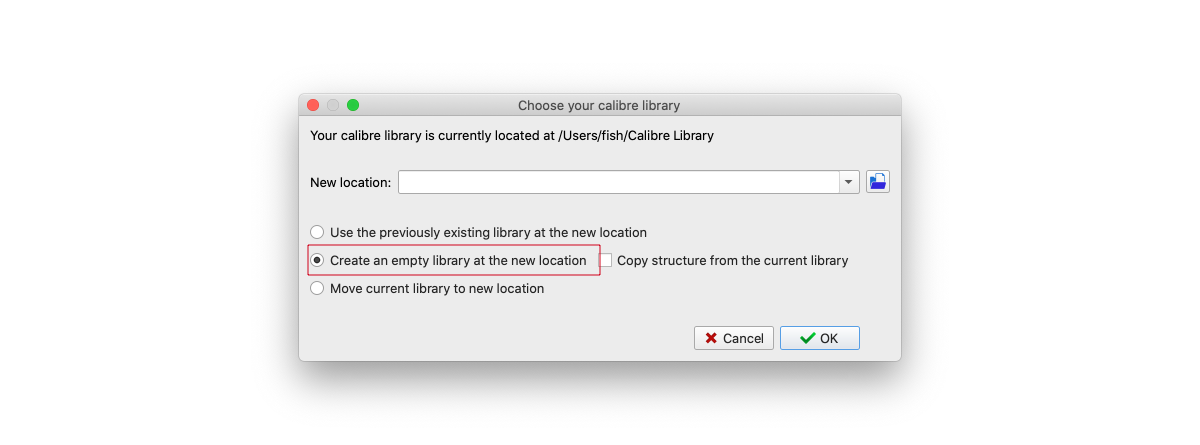
在群晖任意路径新建一个文件夹用来存放图书,文件名任意,权限设置为可读写,
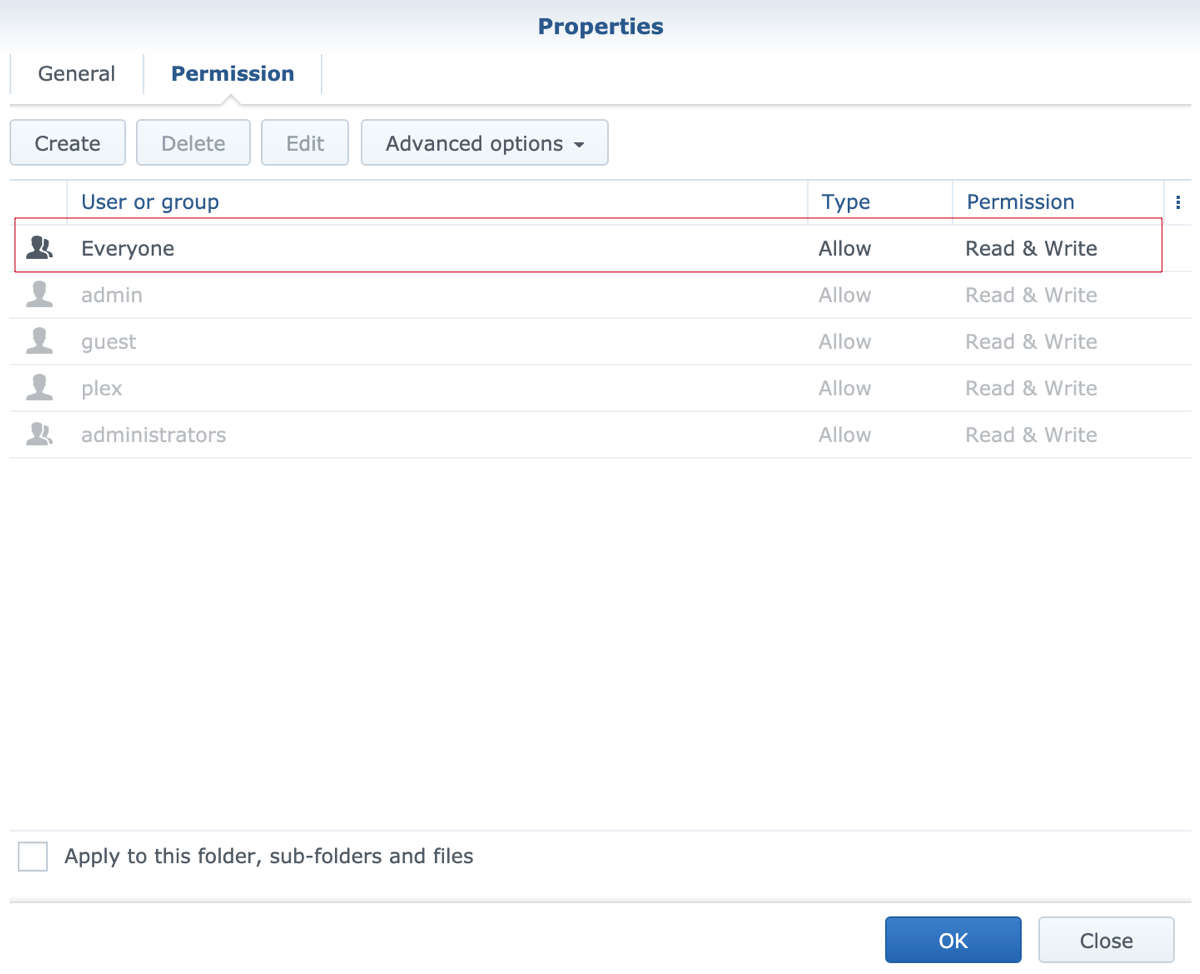
将上一步 metadata.db 文件拷贝至这个路径,
Docker 安装
在群晖打开 Docker,在「注册表」中搜索「calibre」,选择「technosoft2000/calibre-web」这个映像并下载,
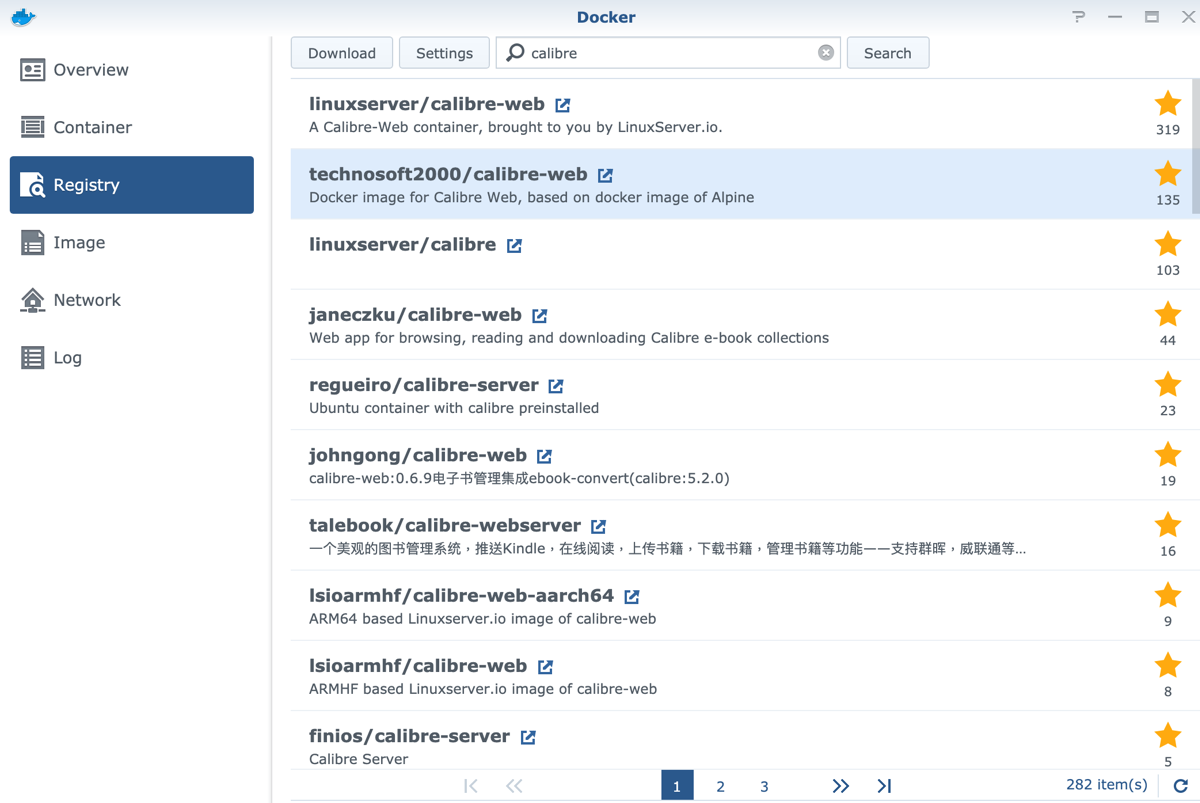
待下载完成(有群晖系统通知),在「映像」中找到「technosoft2000/calibre-web」双击,选择「高级设置」,
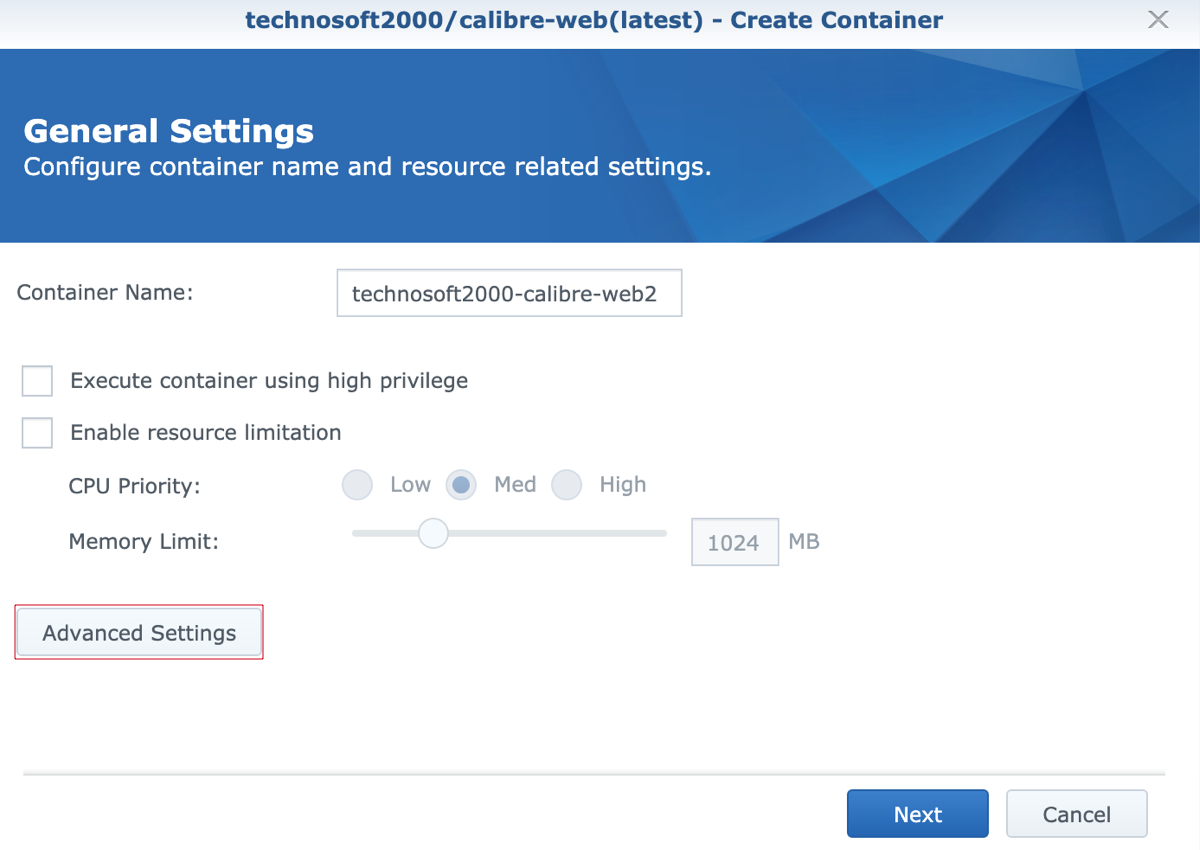
映射路径 /books,
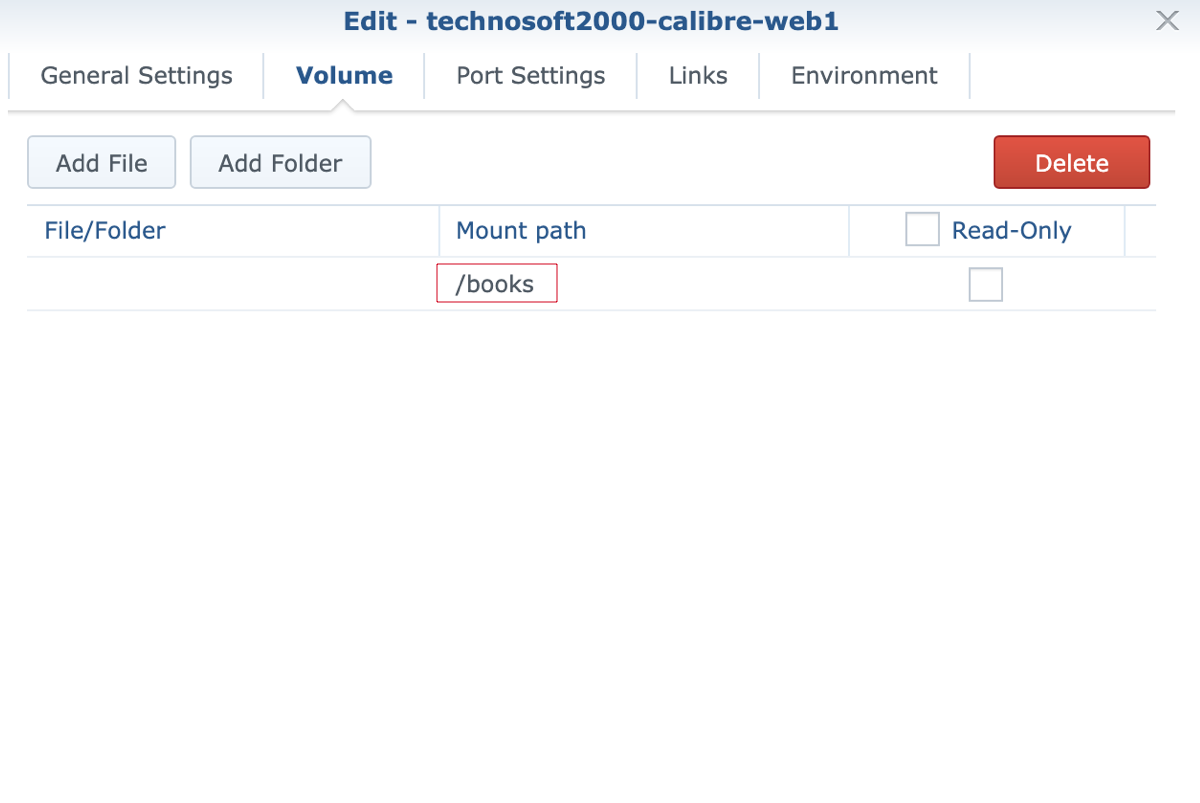
端口根据自己情况设置或选择默认,之后应用设置。
查看效果
在浏览器输入地址 http://hostname:,输入用户名、密码,默认如下:
1 | 用户名: admin |
登录之后可以更改密码、新增用户,或者上传书籍,设置 Kindle 推送,上传的书籍可以转化格式、epub 格式还可以在线阅读等等,都是图形化操作。
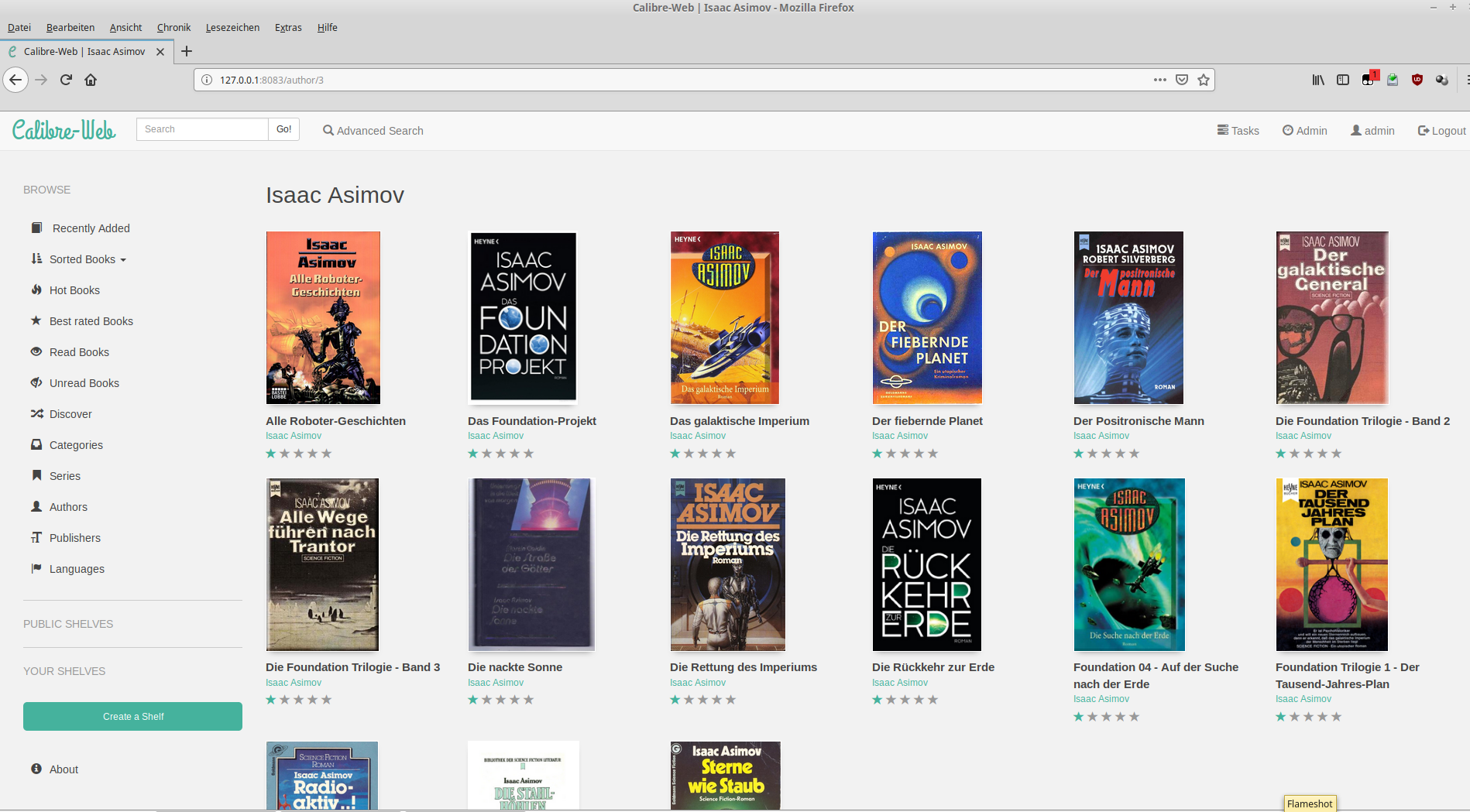
外网访问
如果有公网 IP,可以在路由器中新增一个映射端口,这样就可以在外网访问了。